PDFs durchsuchen - Inkrementelle Textsuche in PDF-Dokumenten
Die Textsuche war eine der am häufigsten nachgefragten Funktionen in frühen Versionen von PDF Annotator. Daher hatten wir in PDF Annotator 2 die Suchleiste neu eingeführt, die auch eine inkrementelle Suche ermöglicht, wie sie zum Standard aktueller Web-Browser gehört. Deren Funktionen möchten wir in dieser Ausgabe kurz unter die Lupe nehmen.
Um die Suchleiste anzuzeigen, wählen Sie im Menü Bearbeiten, Suchen... oder drücken Sie STRG-F,
was die, in den meisten Anwendungen gebräuchliche Tastenkombination ist.
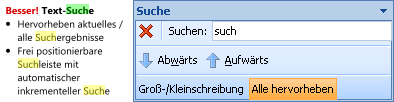
Mit der Suchleiste zu arbeiten ist ganz einfach. Tippen Sie einfach den Text, den Sie im gerade geöffneten Dokument
suchen, in das Suchtextfeld und drücken Sie EINGABE. Aber auch wenn Sie die EINGABE-Taste nicht
drücken, werden Sie feststellen, dass die Suche gestartet wird, wenn Sie mit der Eingabe fertig sind. Das ist es,
was man unter inkrementeller Suche versteht.
PDF Annotator wird nun die Suche auf der aktuell angezeigten Seite beginnen. Ist die Textsuche erfolgreich, springt
das Programm an die Position des ersten Treffers. Erreicht die Suche das Dokumentende, so wird beginnend von der
ersten Seite erneut gesucht.
Die Fundstelle wird nun in grün markiert, wie auf dem Beispiel oben zu sehen ist. Ist die Einstellung Alle
hervorheben angewählt, werden auch alle anderen Treffer in gelber Farbe markiert. Um nun von Treffer
zu Treffer zu gehen, drücken Sie einfach wiederholt die EINGABE-Taste oder klicken Sie auf Abwärts. Um in der
Gegenrichtung zu suchen, drücken Sie Aufwärts.
Sobald die Suchleiste per ESC-Taste geschlossen wird - oder durch einen Klick auf das rote X in der
Suchleiste - verschwinden alle Hervorhebungen der Treffer wieder.